
FP資格は幅広い分野を扱っているのでブログネタは多く、ブログを作りたい人とは相性がいい資格です。
ただ、ブログを作ったことのない人だと、ブログの開設方法や活かし方についてよくわからないという人も多いかと思います。
そこで本記事では、これからブログを始めたいFP資格者向けにブログを開設するメリットや始め方などについて詳しく説明していきます。
FPがブログを開設するメリット
本章では、FPがブログを開設するメリットについて説明していきます。
集客に役立つ
ブログを開設することによってFPとして発信力を高めることができます。
質の高い記事を更新していけば、ブログを読む人が増えてきて、ブログから問い合わせをしたい人も出てくるでしょう。
オフラインだといろんな交流会に出たり、飛び込み営業をしたりする必要がありますが、ブログならそうした労力やコストをかけずに集客が可能です。
副業収入を得られる
FPがブログを持って記事を書いていくことで、ライターとしての仕事もしやすくなり、副業収入を得ることが可能です。
ブログを持っていることでライター募集の案件に通りやすくなりますし、ブログに記事執筆依頼が来ることもあります。
実際、筆者もFP資格を元にWebライター副業をすることがありますが、月5万~10万程度は十分可能です。
FP資格があると金融・保険など単価が比較的高めのWebライター案件を取りやすいというメリットもあります。
FP資格は取ったものの、使う機会がないという人はまずWebライター副業を始めてみてはいかがでしょうか。
-

-
FP資格者はWebライターが在宅ワークに最適!始め方を徹底解説!
続きを見る
名刺代わりになる
FPがブログを持っていることでブログ自体が名刺代わりとなることもあります。
FPは扱える分野がかなり広いため、専門性がないと結局何が得意なのかわかりにくい側面があります。
ブログで専門性が高い記事を書いていけば、「このFPさんは〇〇が得意な先生なんだな」と覚えてもらいやすくなるはずです。
実際の名刺でもブログのURLを記載しておけば、名刺を渡した後に相手はブログを見てくれて、あなたのことをより知ることができるでしょう。
-



-
FP資格を名刺に書く際の正しい記載方法や注意点とは?
続きを見る
勉強にもなる
FPが定期的にブログで記事を更新していくには、日々アップデートされる情報を勉強しつつ、記事を書いていく必要があります。
その作業自体が自身のスキルアップにもつながっていきますし、専門性を磨いていくことにもなります。
ブログを開設する上で知っておきたいこと
本章では、ブログを開設する上で知っておきたいことについて説明していきます。
こちらを読めばブログ開設がそれほど難しくないということがわかるかと思いますので、ぜひ最後までお読みください。
ブログ開設に必要なもの
ブログ開設に必要な要素は以下の通りです。
ブログ開設に必要なもの
・レンタルサーバー
・独自ドメイン
・Wordpress
レンタルサーバーはブログのデータなどを格納し、読者がブログにアクセスした時にページを表示してくれます。
独自ドメインは、ブログの名前みたいなもので、本ブログでは「m2-fp.com」にあたります。こちらは自由に設定可能です。
WordPressは最もポピュラーなCMSであり、要するにHTML/CSSのような専門的な知識がなくても、サイト制作・管理を可能としてくれます。
いきなり難しい用語を並べてしまいましたが、手順を追っていけば10分~20分程度でブログを開設できるので、あまり難しく考える必要はありません。
ブログ開設にかかる費用
ブログ開設にかかる費用は以下の通りです。
ブログ開設費用
レンタルサーバー:月額1,000円前後
独自ドメイン:取得時に無料~1,000円程度、年間1,000円~2,000円程度
Wordpressインストール:無料
ブログ開設時に数千円、開設後も月額1,000円程度でしかかかりません。
思ったより費用がかかると感じる方もいるかもしれませんが、一般的な起業だと事務所を借りたり、その他備品を買ったりして数十万、数百万かかるのも比べると、かなり安く始めることができます。
失敗してもリスクはありませんから、興味がある人は今すぐ始めてみることをおすすめします。
ちなみに当ブログでは「Conoha WING」という国内最速で評判のレンタルサーバーを利用しております。
【簡単10分】Wordpressブログの始め方

![]()
![]()
ここまでブログ開設について必要なものや費用について説明させていただきましたが、ブログ初心者の方だとやはり難しく感じる部分があるのも正直なところかと思います。
私自身、様々なレンタルサーバーでブログを開設した経験がありますが、初心者にとって操作が一番簡単だと思ったのは「Conoha WING」でした。
「Conoha WING」は、前述の「レンタルサーバー契約」・「独自ドメイン取得」・「Wordpressインストール」の全てを申込時にまとめて行うことができ、初心者でもブログ開設のハードルがかなり低いです。
開設後にログインできる管理画面もわかりやすく、初心者でも操作しやすくなってます。
「Conoha WING」は最安月額660円から契約できて、国内最速、多く有名ブロガーも利用・推奨するなど今一番人気のレンタルサーバーです。
なるべく簡単にブログを開設できて、早く収益化させたいという人は「Conoha WING」でのブログ開設をおすすめします。
本章では「Conoha WING」でのブログ開設手順を1つ1つ画像付きで詳しく説明していきます。
関連記事:エムツーブログ「WordPressブログの始め方を徹底解説!【簡単10分】」
①「Conoha WING」にて申込
「Conoha WING」にアクセスします。
公式サイトを見てみる⇒「Conoha WING」公式サイト
![]()
![]()
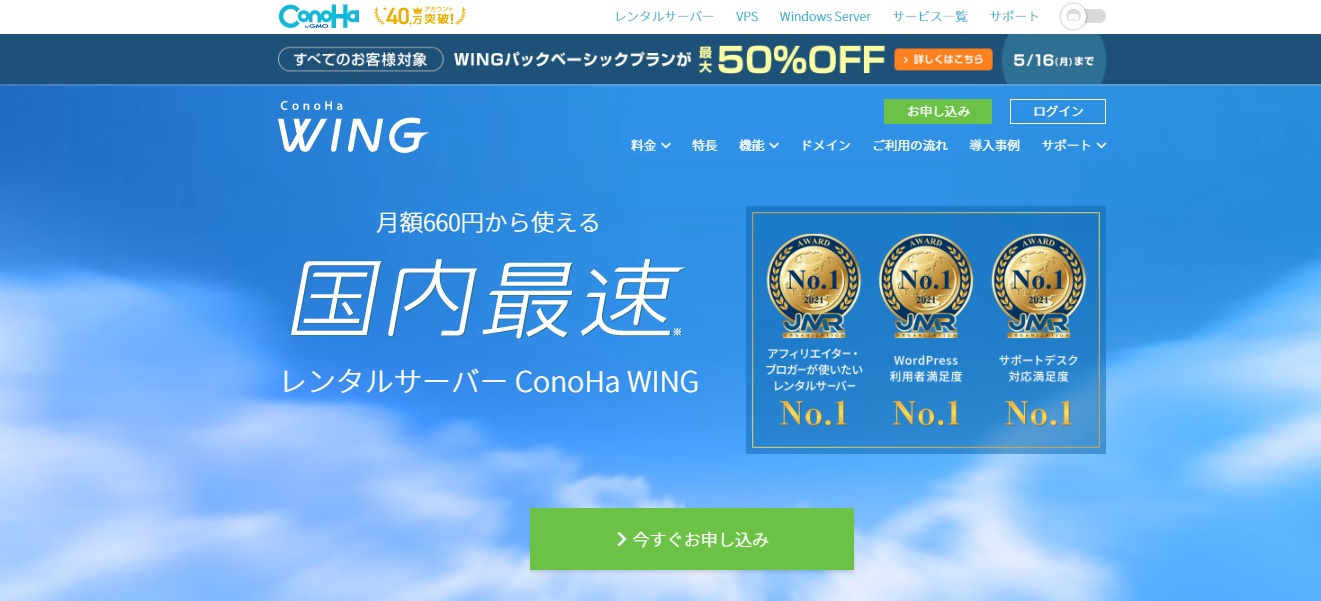
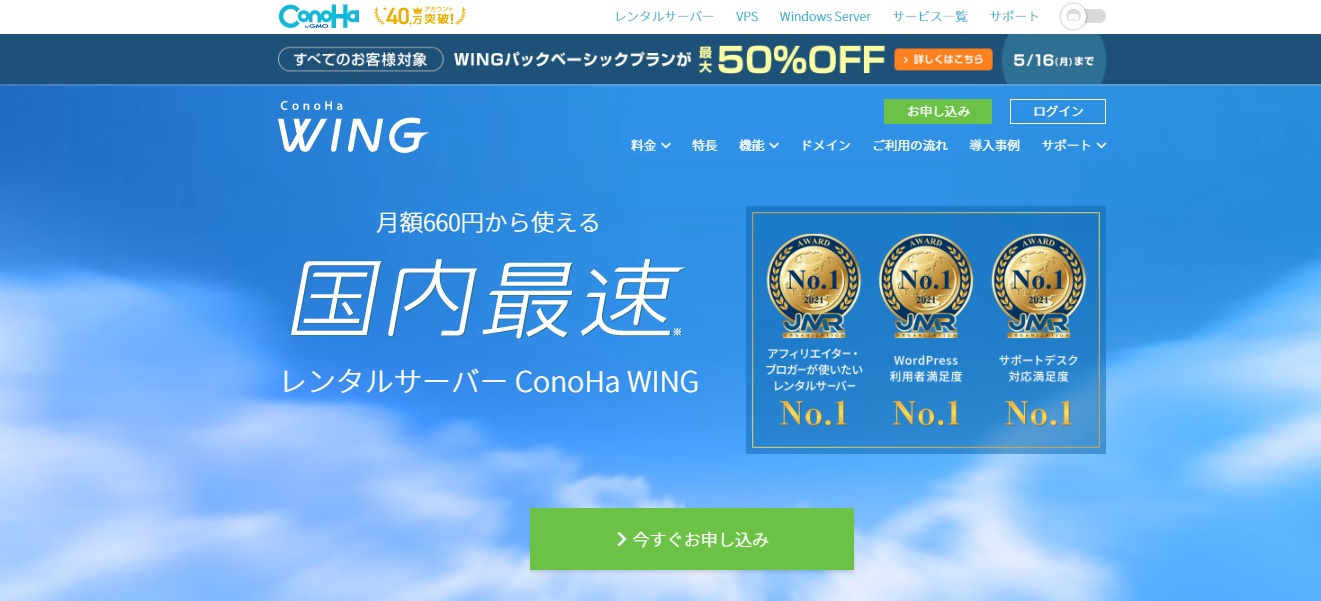
「今すぐお申込み」から申し込みを始めましょう。
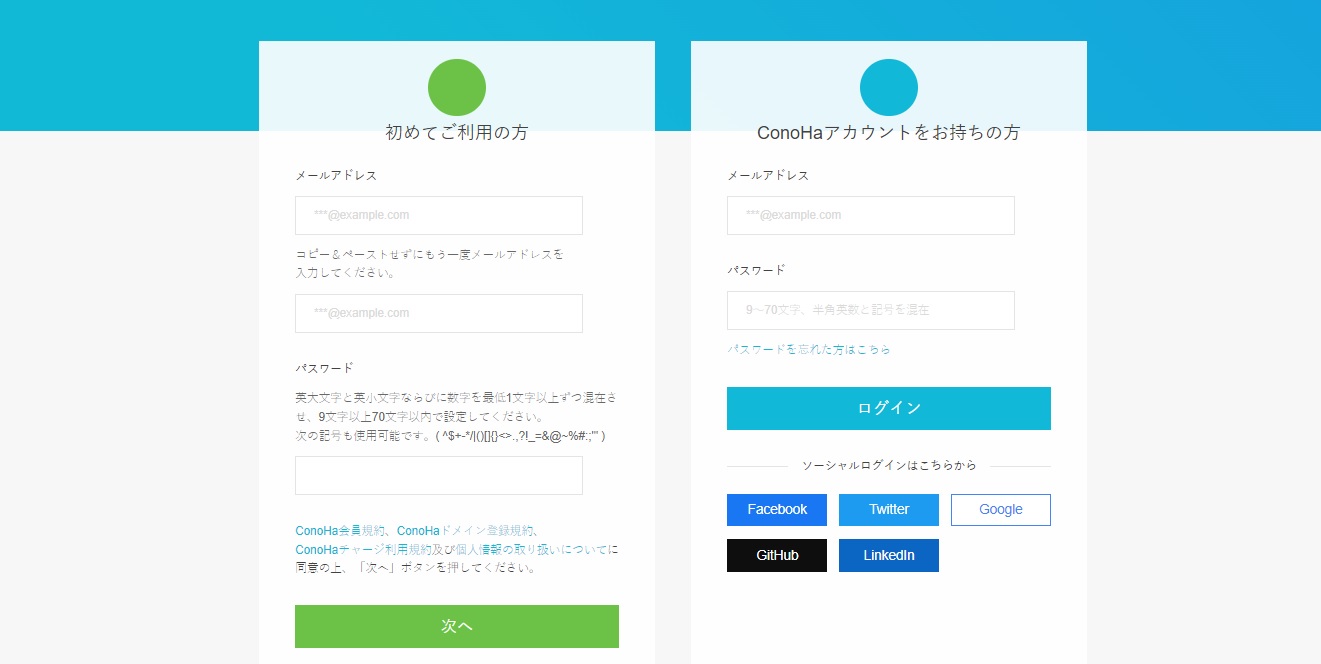
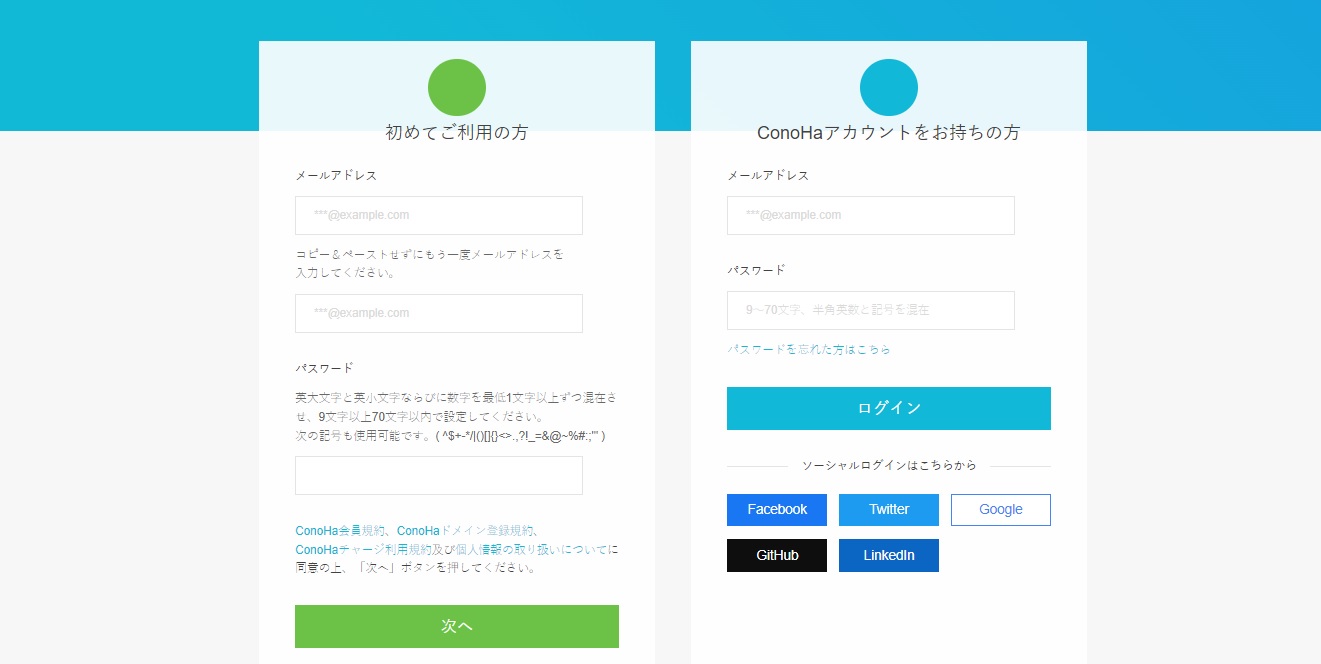
「メールアドレス」と「パスワード」を入力し、「次へ」をクリックします。
②プラン選択
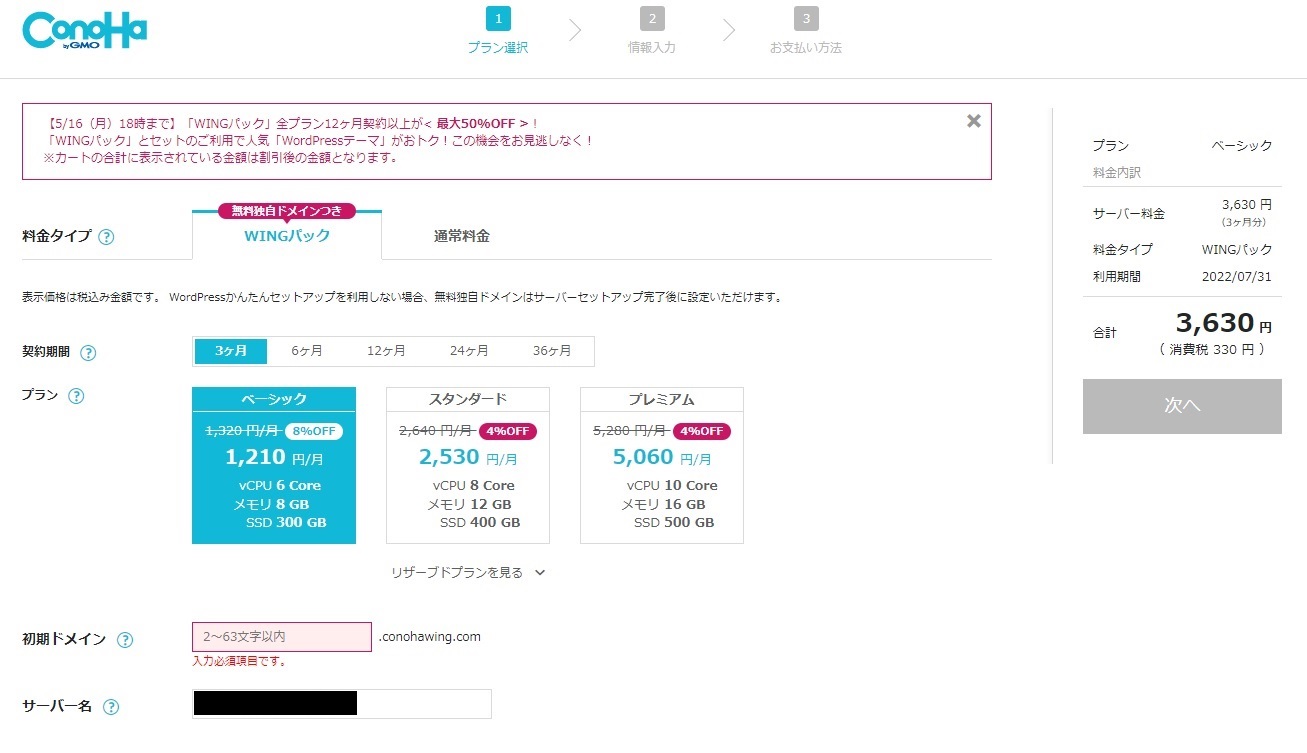
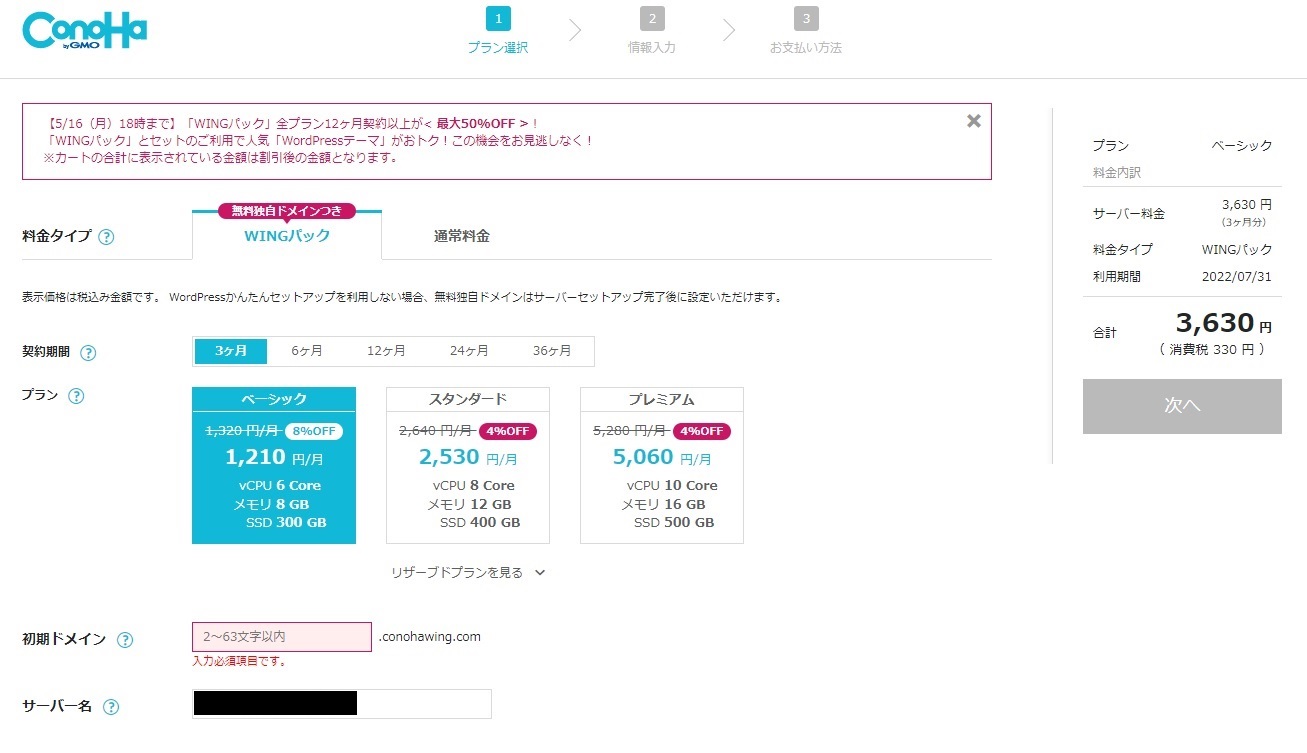
項目ごとに説明していきます。
①料金タイプ
「WING」を選択。
②契約期間
こちらは任意で長いほうが割安ですが、お試しなら3ヵ月でOKです。
③プラン
個人向けのブログを開設するなら「ベーシック」にします。
④初期ドメイン
こちらはブログで使うドメインではないです。任意の文字列を入力しておきましょう。
⑤サーバー名
こちらはすでに入力している文字列のままでもOKです。
全て入力できたら下のほうへスクロールしましょう。
③かんたんセットアップ
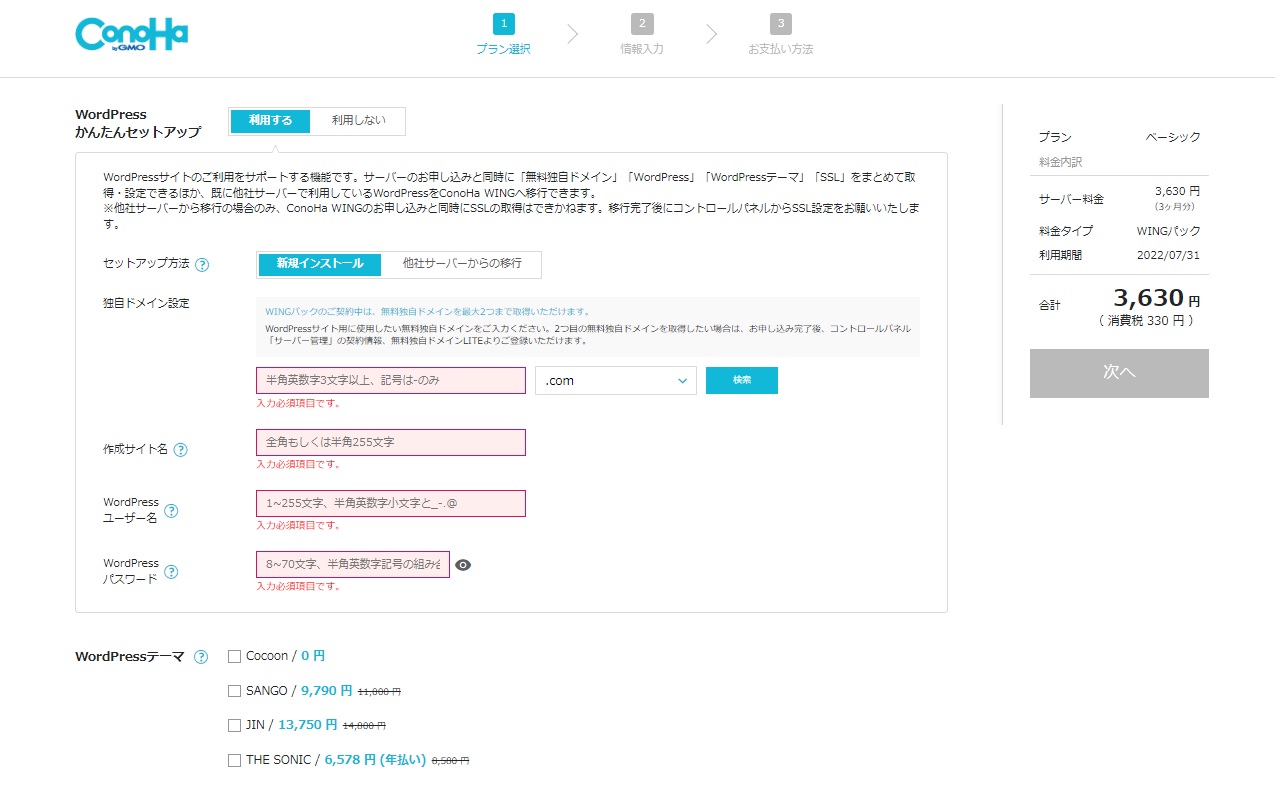
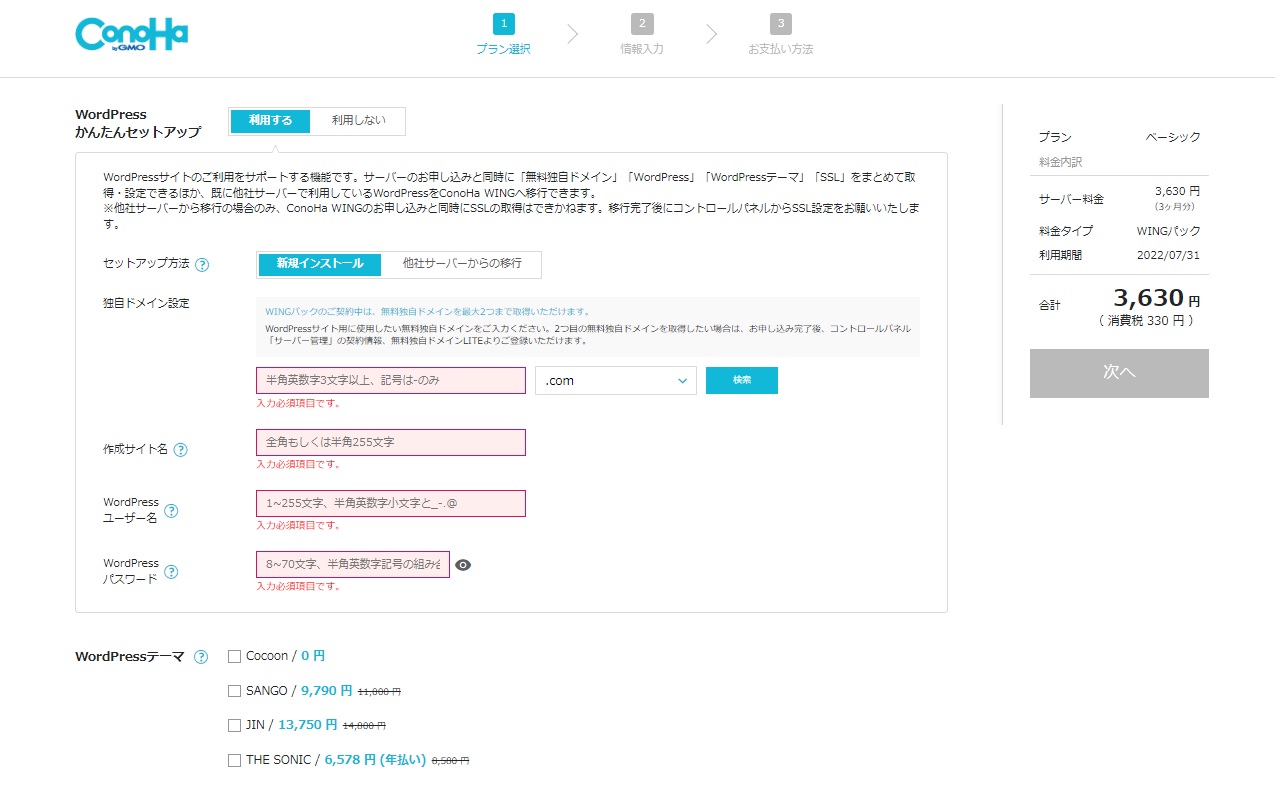
こちらでは以下の通り選択・入力していきます。
①「Wordpressかんたんセットアップ」
「利用する」を選択したままでOKです。
②セットアップ方法
こちらも「新規インストール」を選択したままでOKです。
③独自ドメイン設定
実際に運用するブログのドメインを入力していきます。お好きなドメインを入力しましょう。変更できない部分なのでよく考えて決めるようにします。
④作成サイト名
サイト名を入力します。こちらは後でも変更できます。
⑤Wordpressユーザー名
Wordpressにログイン時に利用する任意のユーザー名を入力。
⑥Wordpressパスワード
Wordpressにログイン時に利用する任意のパスワードを入力。
⑦Wordpressテーマ
ブログのデザインや機能に関わるWordpressテーマを選択できます。こちらはとりあえず無料の「Cocoon(コクーン)」を選んで大丈夫です。
入力が完了したら「次へ」をクリックしましょう。
④お客様情報入力
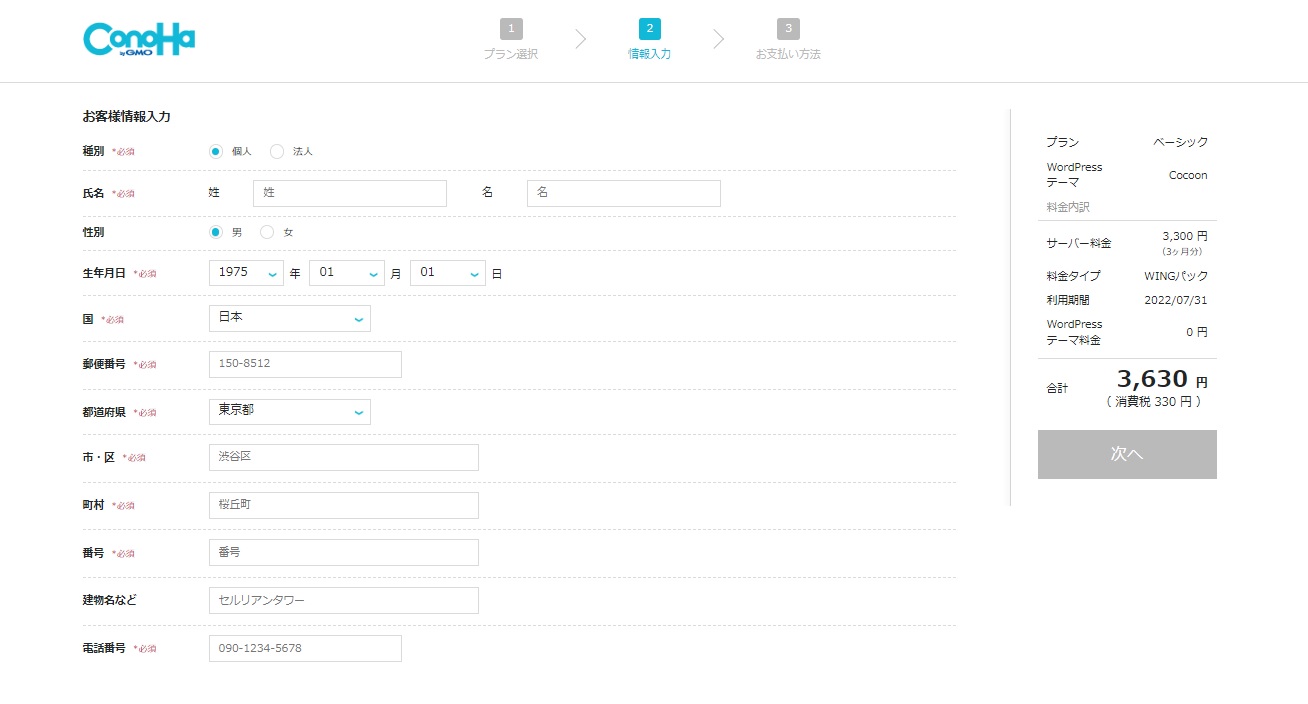
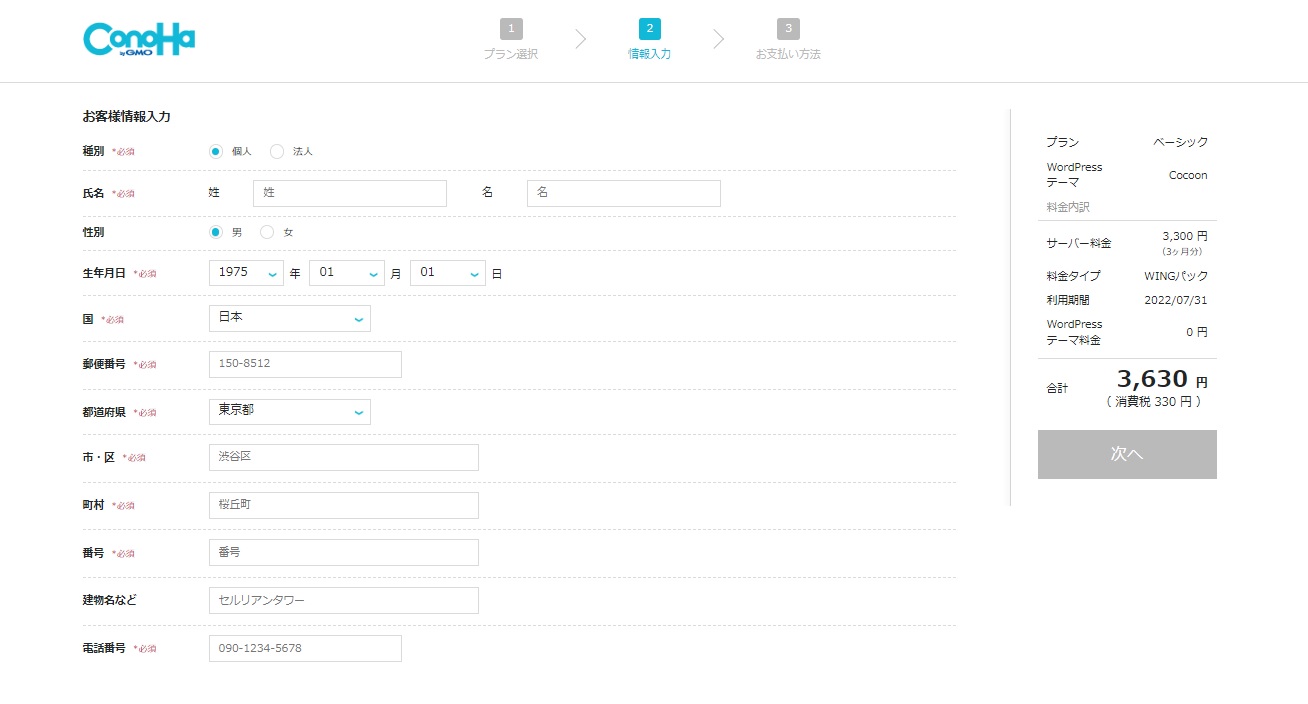
続いて「お客様情報入力」を入力し「次へ」をクリック。
⑤SMS/電話認証
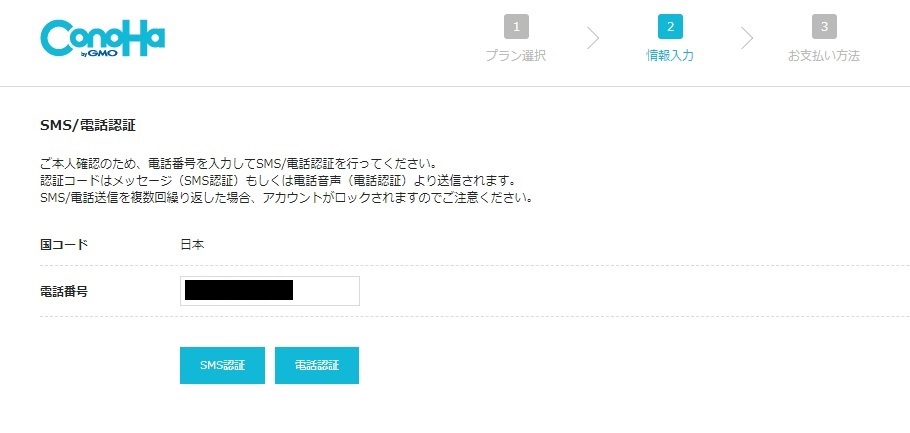
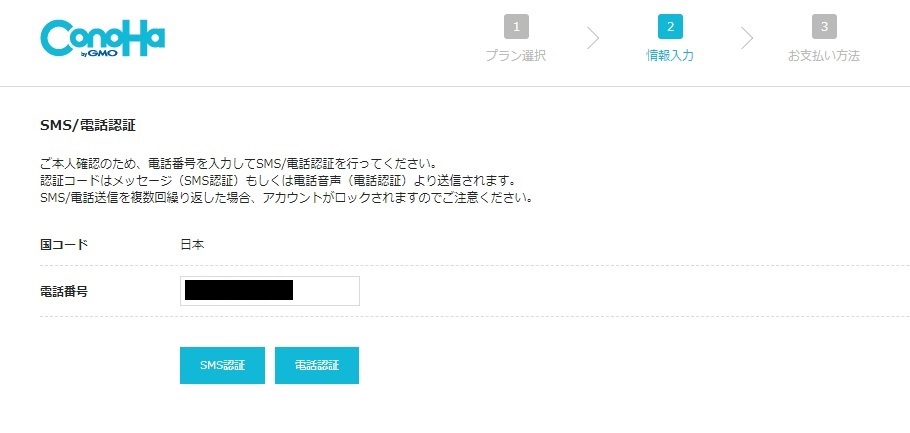
電話番号を入力し、「SMS認証」をクリックしてください。
SMS認証ができない場合は電話認証もできます。
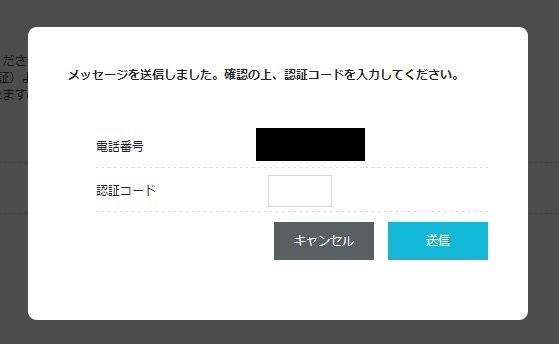
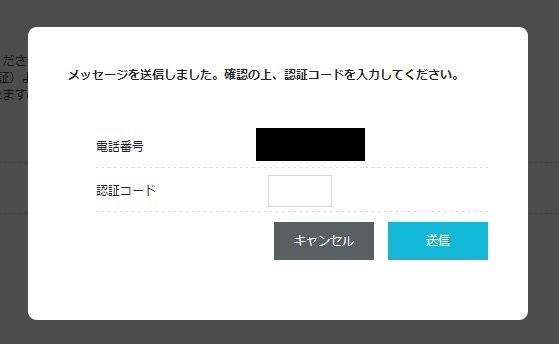
受信した4桁の数字を入力し「送信」をクリックしましょう。
⑥お支払い
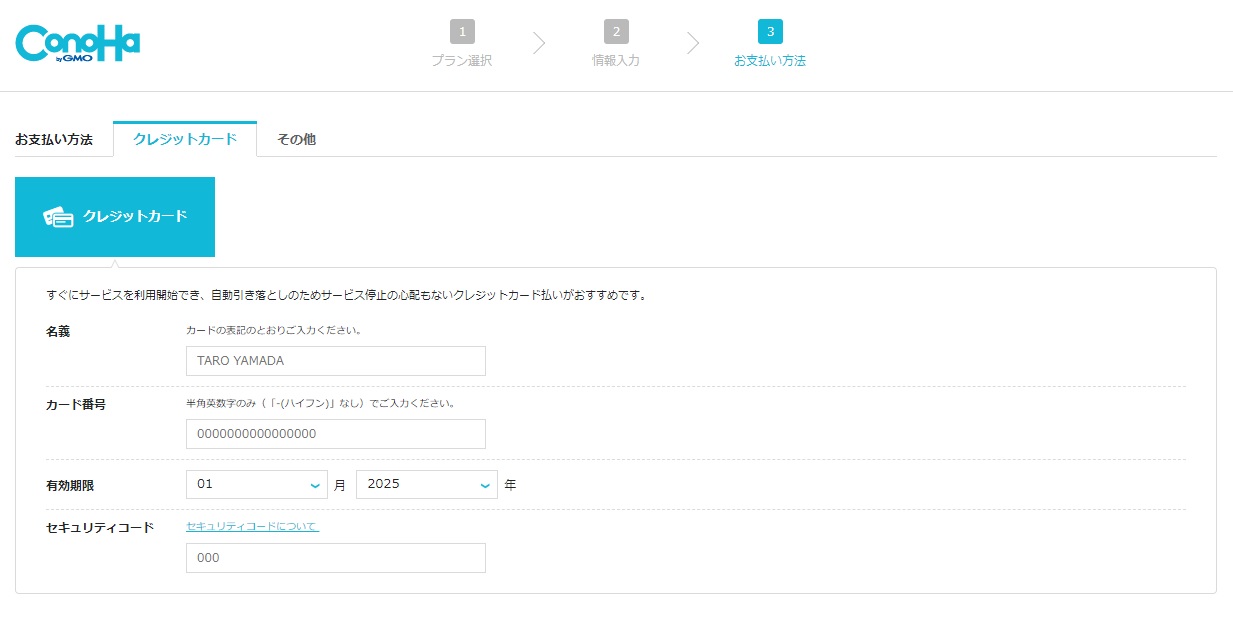
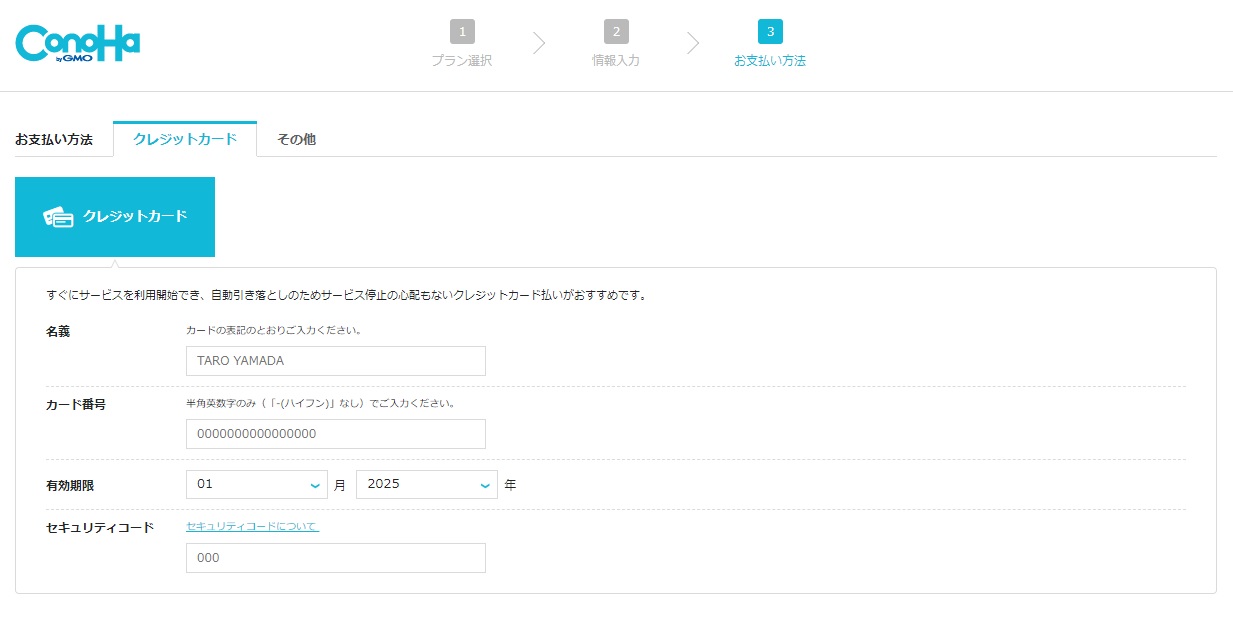
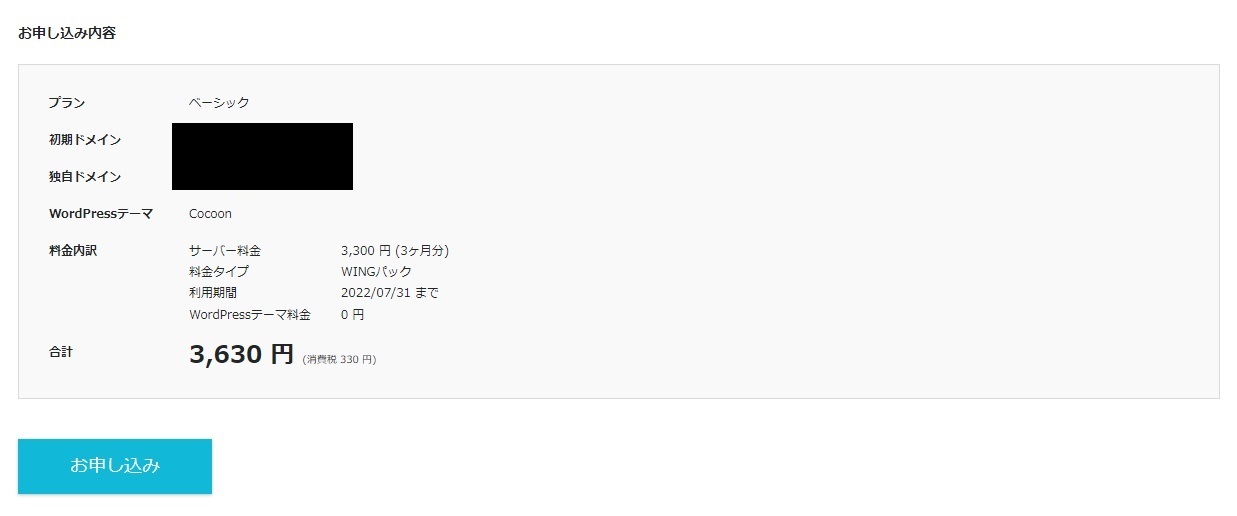
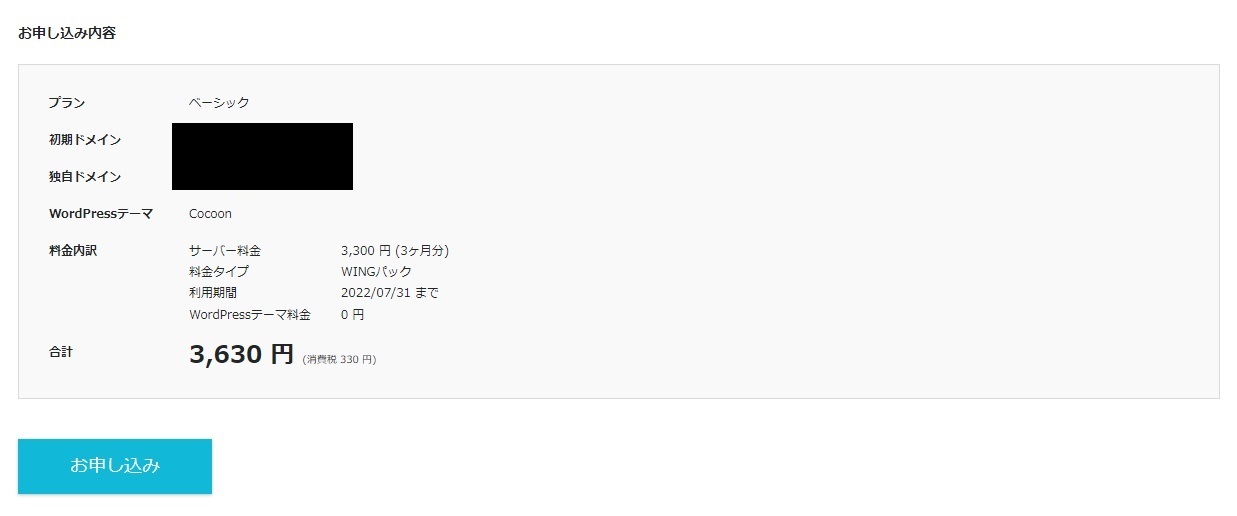
クレジットカード情報を入力し、「お申込み」をクリックしてください。
支払い方法は他にも「Amazon Pay」「銀行決済(ペイジー)」「コンビニ支払い」などがあります。
⑦Wordpressインストール完了
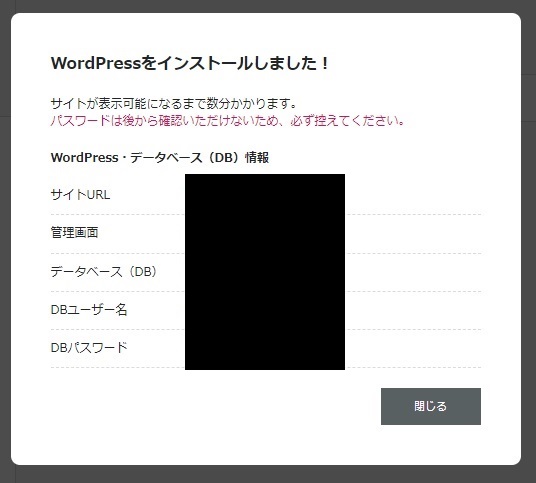
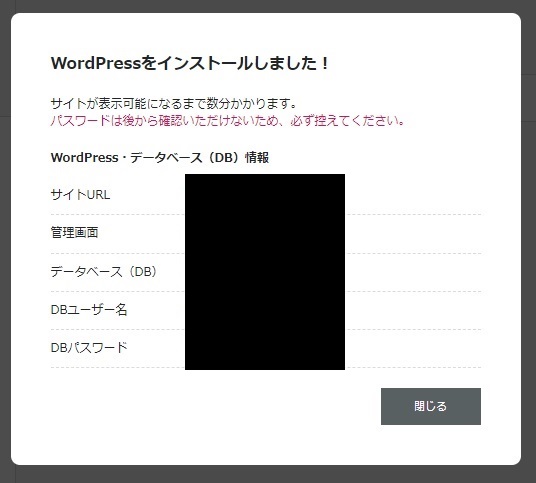
上記の画面となれば、ブログ開設が完了となります。
お疲れ様でした!
⑧SSL設定
WordPressをインストールし、ブログ開設が完了したら、初期設定としてSSL設定をしておきます。
SSL設定により、サイトのセキュリティが強くなり、「http」ではなく「https」でアクセスできるようになります。
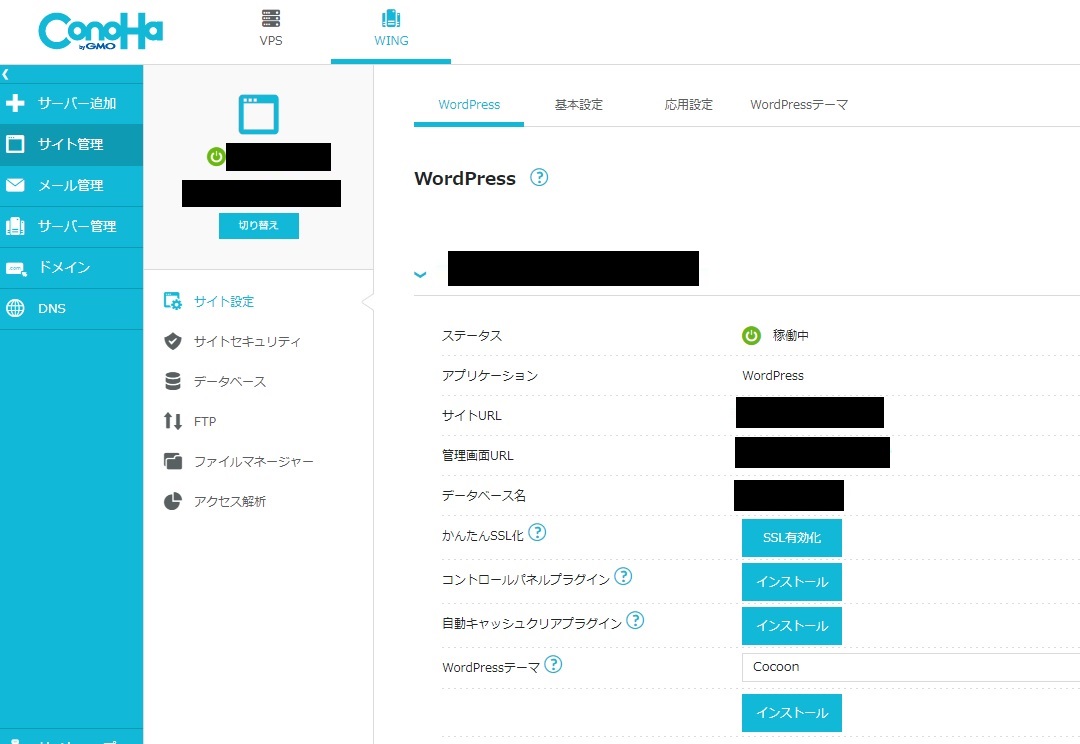
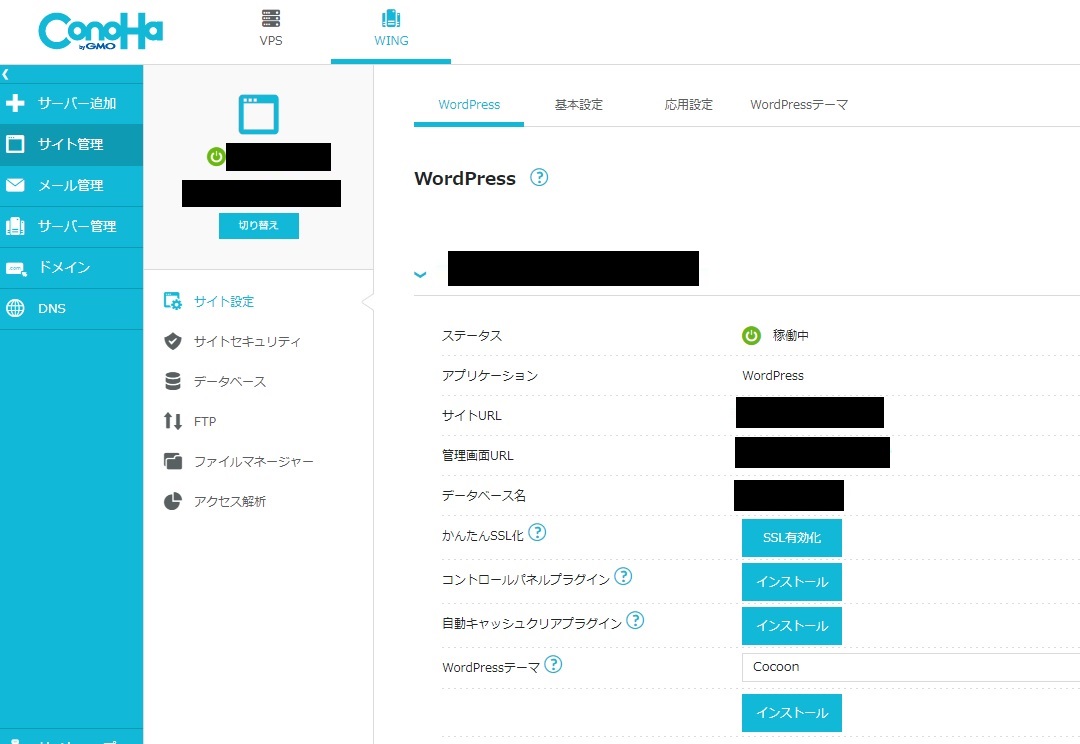
「サイト管理」>「サイト設定」から、ブログのURLの左に位置するプルダウンをクリック。
「かんたんSSL化」>「SSL有効化」をクリックして有効にしましょう。
※ブログ開設直後はグレーアウトしてて設定変更不可。30分から数時間待ち、変更できるようになったら設定します。
⑨Wordpressへログイン
WordPressには下記のURLにてログイン可能です。
https://「独自ドメイン」/wp-admin/
「③かんたんセットアップ」にて設定した独自ドメインを入力しログインしてみましょう。
すると下記のような画面にアクセスします。
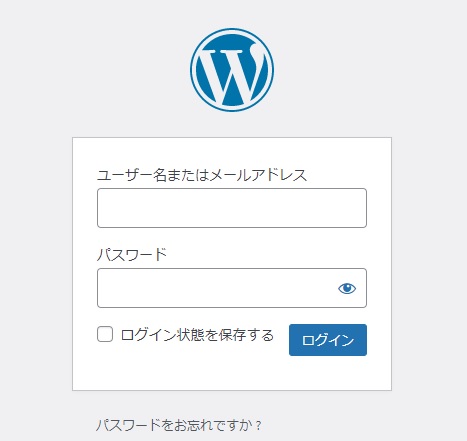
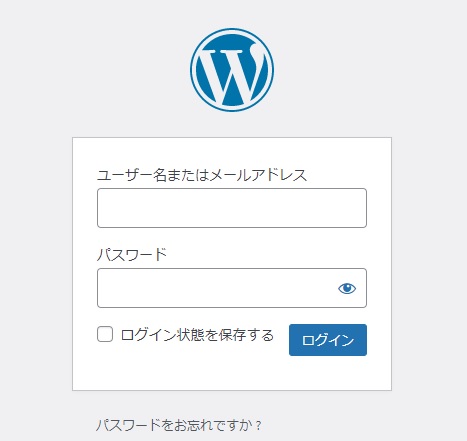
ユーザー名とパスワードは「③かんたんセットアップ」で設定したのを入力してください。
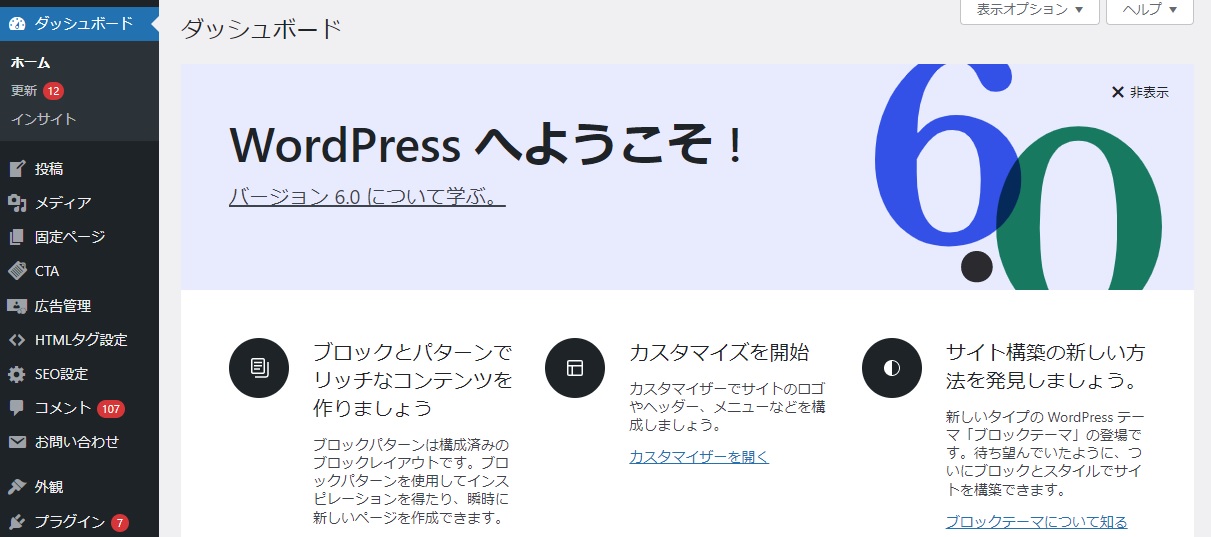
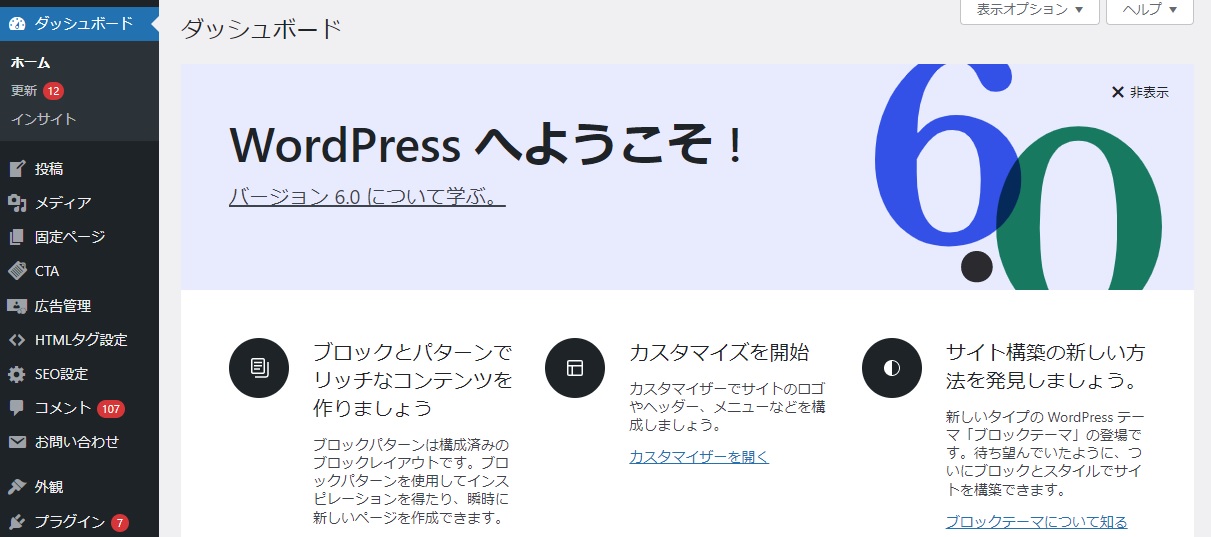
ログインに成功すると上記の管理画面へアクセスします。
ここから記事投稿やサイトデザインの変更などを行っていきます。
⑩記事投稿
記事を書いて投稿するまでの流れを簡単に説明します。
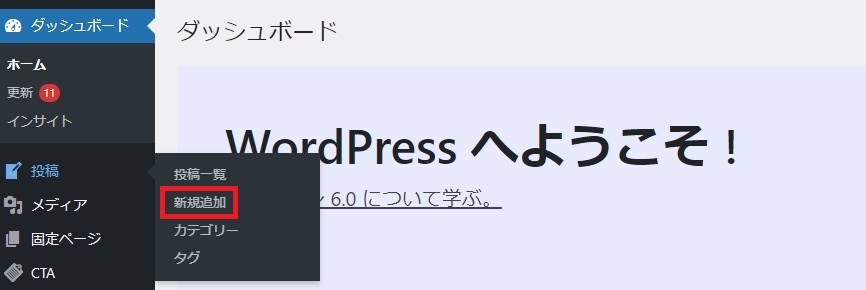
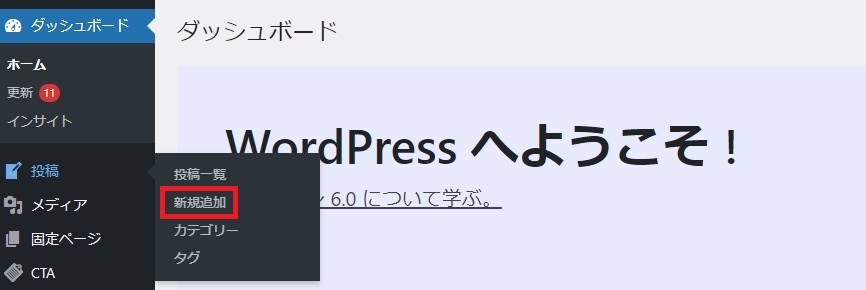
管理画面にて、「投稿 」>「新規追加」から記事作成画面に移行してください。
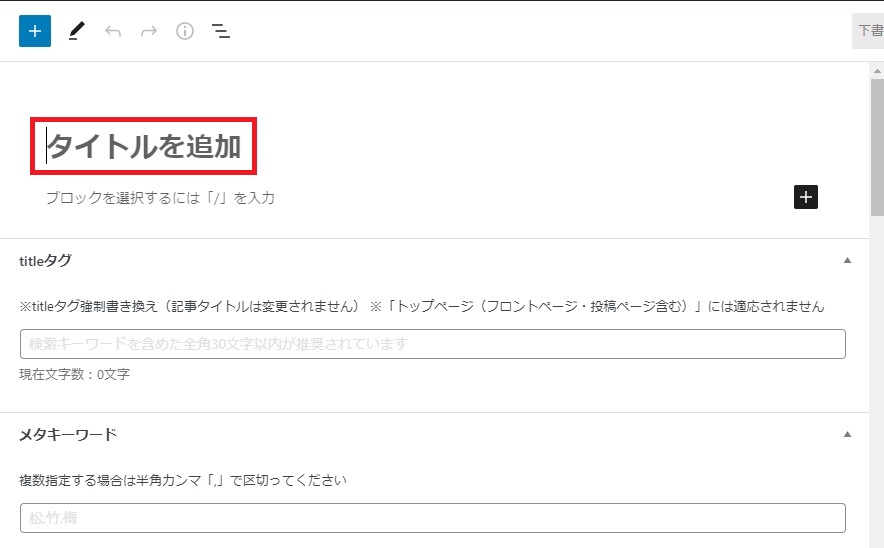
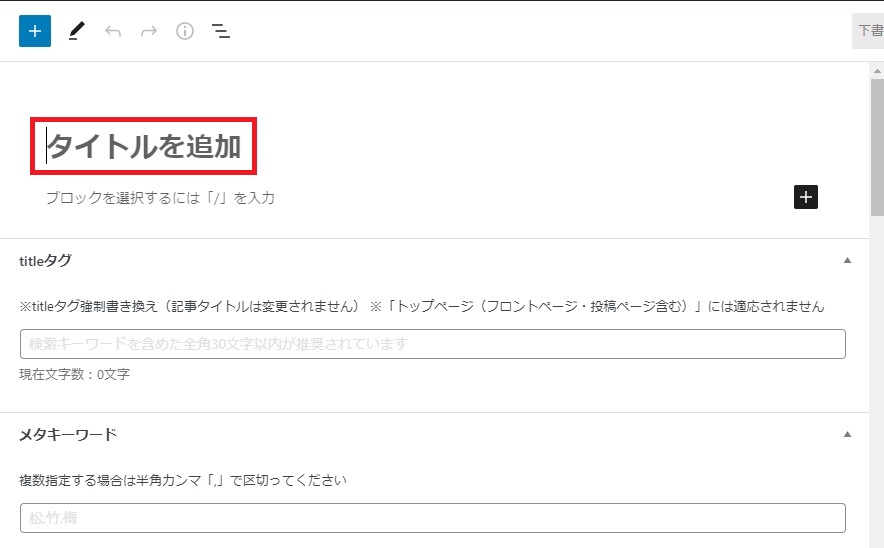
「タイトルを追加」のところに記事のタイトルを入力します。
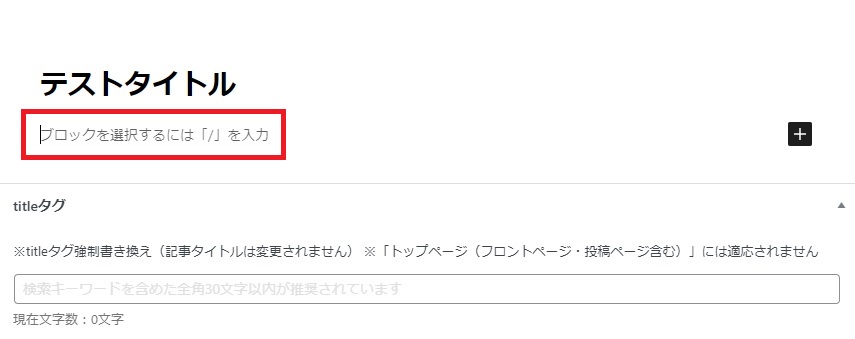
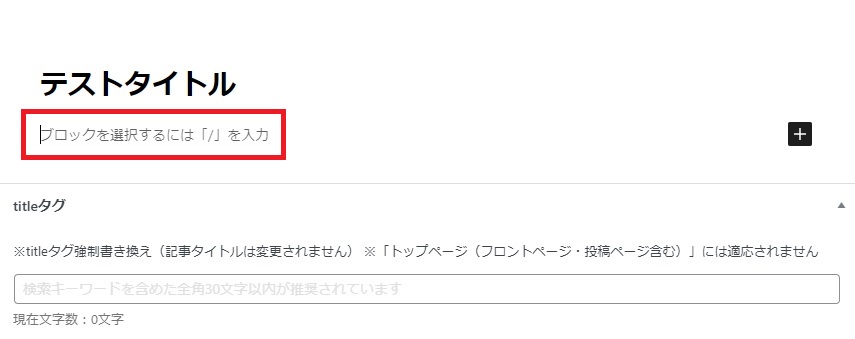
タイトルの下に記事を書いていきます。
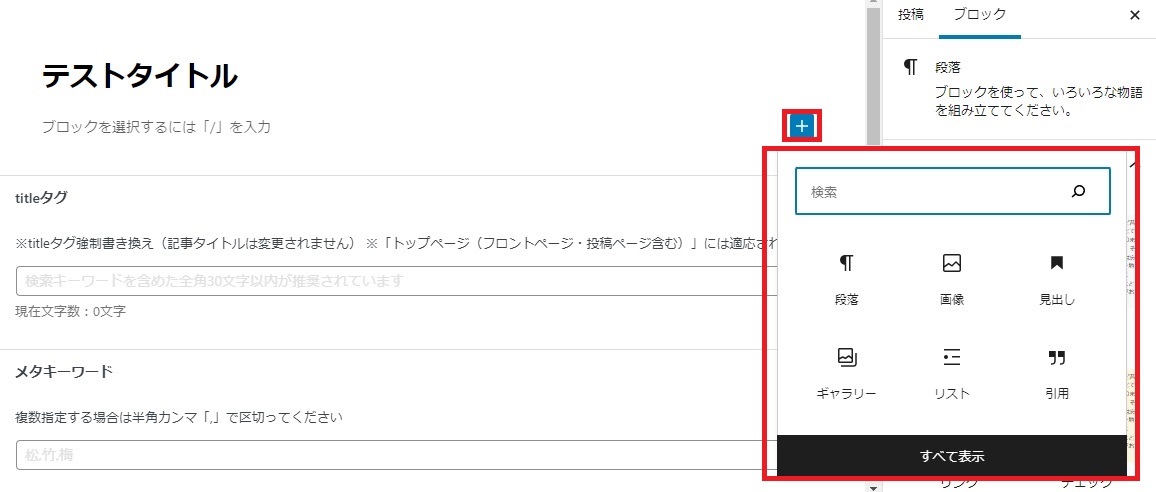
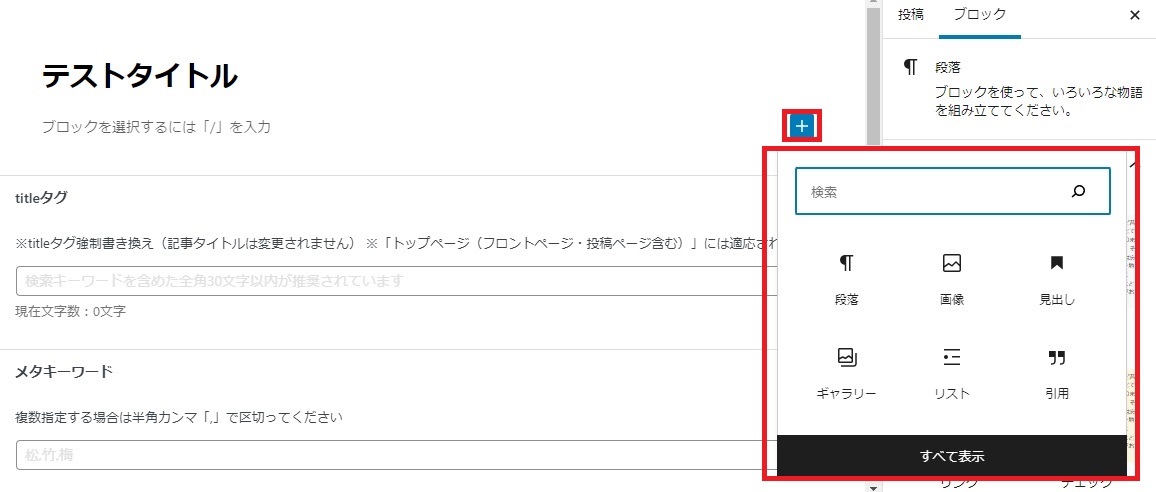
「+」を選択するとエディターにて編集可能。
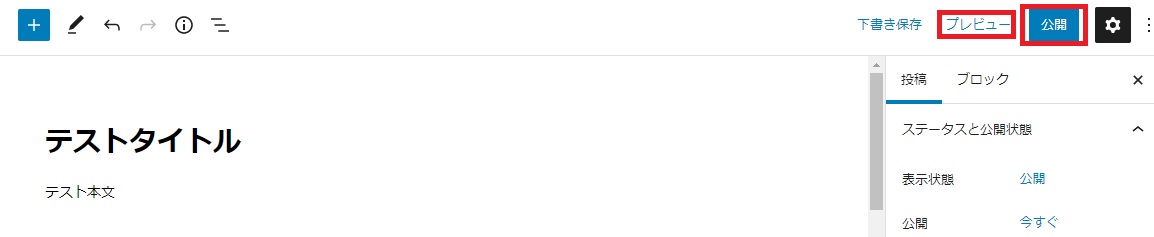
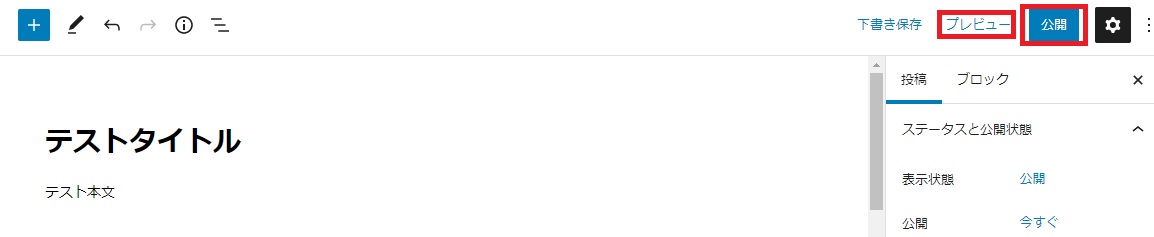
「プレビュー」では公開前に記事の表示をチェックできます。
記事作成が完了したら「公開」をクリックし、記事公開しましょう。
WordPressブログ開設後にすること
本章では、Wordpressブログ開設後にするべきことについて説明していきます。
ASPへの登録

![]()
![]()
ASPとは、ブロガーと広告主をつなぐ会社のことで、ASPに登録することで広告主の広告を自分のブログへ貼ることができます。
そして、ブログへアクセスしていただいた読者が広告を経由して商品やサービスを購入すると、ブロガーに報酬が発生します。
ブロガー定番のASPは以下の通り。
A8.net:国内最大級・案件数が最も多くて定番
もしもアフィリエイト:通信・物販・オンライン学習に強み
afb(アフィb):美容・金融に強み
バリューコマース:旅行・物販に強み
アクセストレード:金融・通信・回線に強み
ASPによって扱っている案件や報酬、振込日、手数料など様々な面で異なっています。
基本的にはすべてのASPに登録して、自分の書くテーマやネタ合った案件を探すようにしましょう。
FPブロガーとしては、鉄板の「A8.net」や、金融に強い「afb(アフィb)」・「アクセストレード」はぜひチェックしておきたいところです。
特に「A8.net」は案件数がトップクラス、審査なしなので、初心者の方はとりあえず「A8.net」に登録しておきましょう。
「A8.net」公式サイトを見てみる⇒A8.net
![]()
![]()
他のASPだと登録時には審査もあり、何も記事を書いていないブログだと落ちる可能性が高いです。
10記事ほど書いてからASP登録の審査をしてみましょう。
⇒関連記事:エムツーブログ「【初心者必見】アフィリエイトASPおすすめ5選!審査に受かるコツと合わせて紹介!」
WordPressテーマの設定
WordPressテーマとは、サイトのデザインや機能、SEO対策などが一通り施されたテンプレートのことです。
規定のテーマでも記事作成自体は可能ですが、よりデザイン性を求め、集客を行っていきたいならテーマは変更したほうがいいです。
前述の「Conoha WING」で契約した場合は無料で「Cocoon」が利用でき、「Cocoon」自体も無料ながら悪くないテーマです。
ただ、無料ということでデザイン性には限界がありますし、SEO対策等機能面でもやや不足してます。
ちなみに本ブログでは「AFFINGER(アフィンガー)」という有料のテンプレートを使用しており、AFFINGERにしたおかげで月5桁の収益化に成功しました。
有料テーマにしないと収益化できないというわけではないですが、早めに収益化を目指しているなら有料テーマを検討したほうがよいでしょう。
⇒関連記事:エムツーブログ「AFFINGER(アフィンガー)利用の体験レビューと導入手順を徹底解説!」
【まとめ】FPはブログで仕事の幅を広げよう!
FPはブログを開設することで集客や副業、スキルアップなどいろんな面でメリットがあります。
ブログ開設自体は年間でも数千円程度の出費ですみますし、開設作業も数10分程度で難しい手順はありません。
専業FPの人も副業FPの人もブログを開設し、仕事の幅を広げてみてはいかがでしょうか。
※当ブログではFP資格に関する情報を多く載せてますのでぜひ本記事と合わせてご覧ください。
-



-
FP資格(試験の種類・受験資格・勉強法・受験申請)を全解説!
続きを見る


